
Jack Hood
0
4021
557
Avec Cycle Tracking, l'application Noise est le plus grand point fort de watchOS 6. À l'aide du microphone et de la durée d'exposition, l'application mesure les niveaux sonores de l'environnement. Et lorsque l'Apple Watch détecte que le niveau de décibels a dépassé le seuil défini et pourrait endommager votre audition, elle vous avertit d'une légère pression sur le poignet. Par défaut, l'application avertit chaque fois que le niveau de bruit dépasse 90 décibels. Cependant, en fonction de votre santé auditive, vous pouvez choisir parmi plusieurs options telles que 80 ou 85 décibels pour rester à l'écart de l'environnement bruyant. Dans ce guide, je vais vous expliquer les étapes rapides pour configurer l'application Noise pour mesurer les niveaux de décibels avec Apple Watch. Alors, commençons!
Remarque: Malgré le fait que watchOS 6 soit disponible sur toutes les générations précédentes d'Apple Watches, à l'exception de l'Apple Watch d'origine, l'application Noise ne sera disponible que sur la dernière Apple Watch Series 5 et la précédente génération d'Apple Watch Series 4..
Comment utiliser l'application Noise dans watchOS 6 sur Apple Watch
Selon l'Organisation mondiale de la santé, à 80 décibels, le volume pourrait détruire l'audition après 5 heures et 30 minutes d'exposition chaque jour. Et si le niveau sonore monte jusqu'à 100 dB, l'audition pourrait être endommagée après seulement 3 minutes d'exposition par jour. Eh bien, cela montre simplement pourquoi nous devons nous abstenir de toute exposition répétée et à long terme à un son fort.
Configurer l'application Noise sur l'Apple Watch
1. Lancez Application de bruit sur votre Apple Watch.
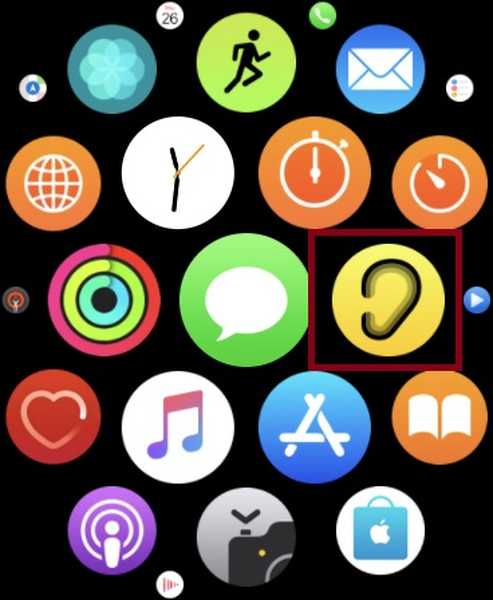
2. Maintenant, appuyez sur Activer pour commencer à surveiller les niveaux de bruit.
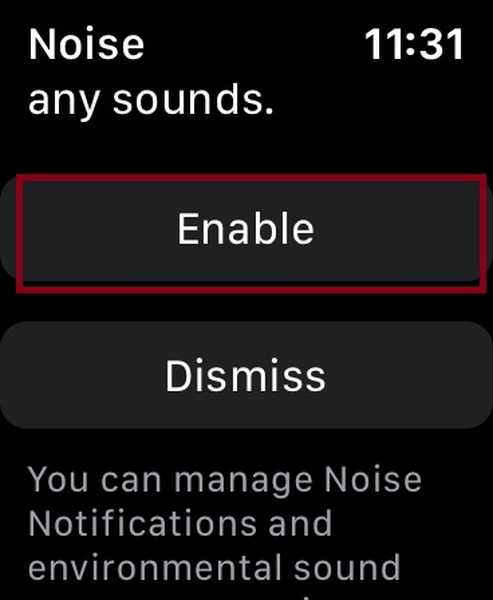
À l'avenir, vous pouvez utiliser l'application Noise pour mesurer le bruit ambiant autour de vous.
Remarque: L'eau et le vent peuvent avoir un impact sur la précision des niveaux sonores. Pendant les activités aquatiques, essayez d'utiliser Water Lock (depuis le centre de contrôle). Il convient également de noter que les mesures sont arrêtées lorsque vous utilisez Water Lock, un microphone ou un haut-parleur sur votre smartwatch..
Définir le seuil de bruit et activer les notifications de bruit
1. Ouvrir Appli Apple Watch sur l'iPhone compagnon et assurez-vous que Ma montre l'onglet est sélectionné en bas.
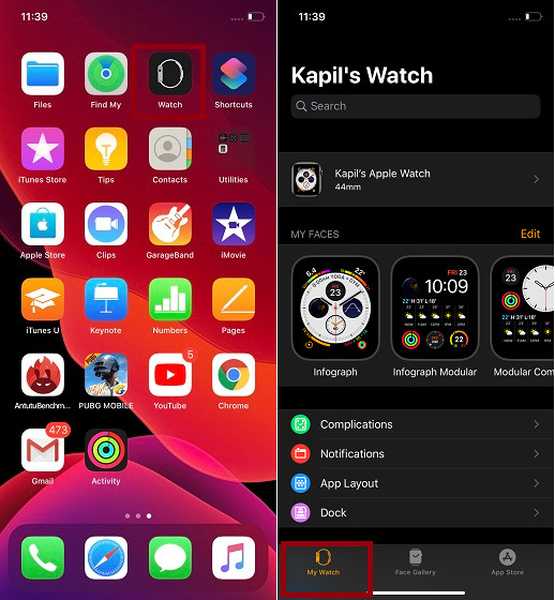
2. Maintenant, appuyez sur Bruit et choisissez Activer sur l'écran suivant.
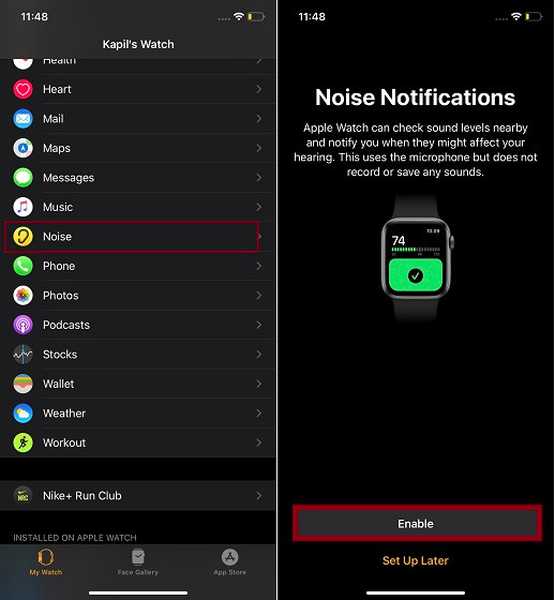
3. Ensuite, appuyez sur un Seuil de bruit situé sous Notifications de bruit, puis sélectionnez une option préférée. Par défaut, 90 décibels sont sélectionnés. Selon l'Organisation mondiale de la santé, à 90 décibels, le volume peut endommager l'audition après 30 minutes d'exposition chaque jour.
- 80 décibels, limite: environ 5 h 30 min / jour
- 85 décibels, limite: 1 h 45 min / jour
- 90 décibels, limite: 30 min / jour
- 95 décibels, limite: 10 min / jour
- 100 décibels, limite: 3 min / jour
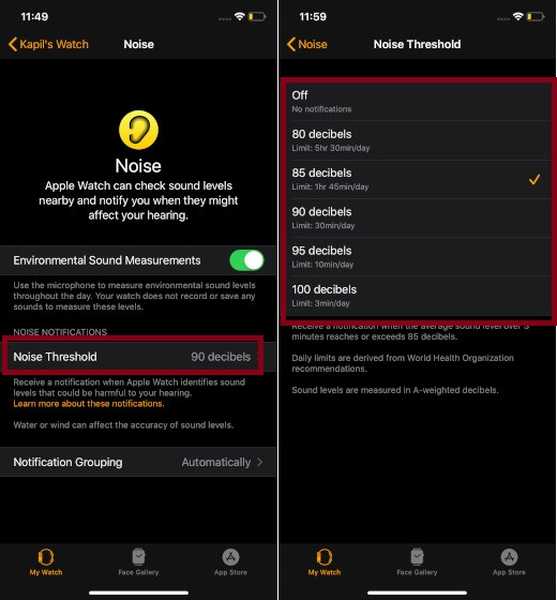
Une fois que vous avez configuré le seuil de bruit, l'application vous enverra des notifications chaque fois que le niveau sonore dépasse cette limite.
Suivez les niveaux sonores environnementaux à l'aide de votre Apple Watch et de votre iPhone
Une fois que vous avez configuré l'application Noise, vous pouvez vérifier les niveaux de bruit de votre environnement directement depuis votre Apple Watch ou votre iPhone.
1. Ouvrez le Bruit app sur votre Apple Watch.
2. Maintenant, un graphique à barres de mise à jour en direct affichera le niveau sonore de votre environnement.
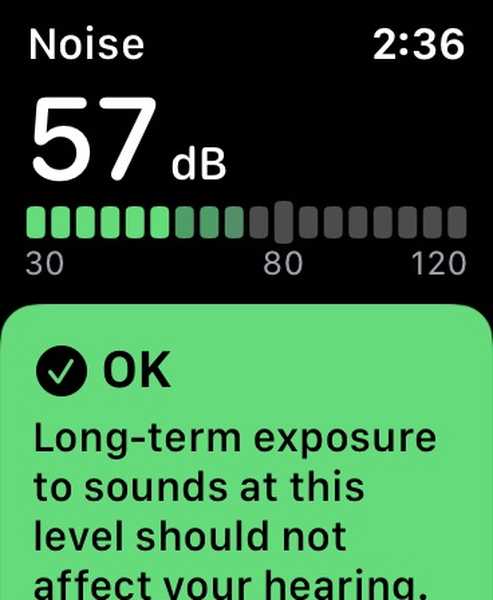
Sous le graphique, vous devriez voir une brève explication des niveaux sonores. Si vous êtes exposé à un environnement bruyant, cela vous avertirait de rester à l'écart ou d'utiliser une protection. Mais si le niveau de décibels est normal, cela dirait que l'exposition à long terme à ce son n'affectera pas votre audition. En outre, vous pouvez également utiliser la complication du cadran de la montre Noise pour suivre facilement les mises à jour en direct sur le niveau de bruit de votre environnement..
Comment vérifier le niveau de bruit de votre iPhone
- Lancez le Santé app sur votre iPhone, puis appuyez sur le Feuilleter onglet en bas de l'écran.
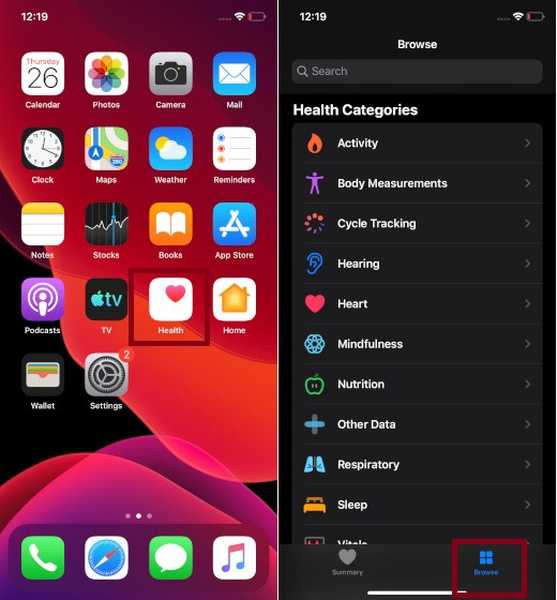
2. Ensuite, appuyez sur Audition et choisissez Niveaux sonores environnementaux.
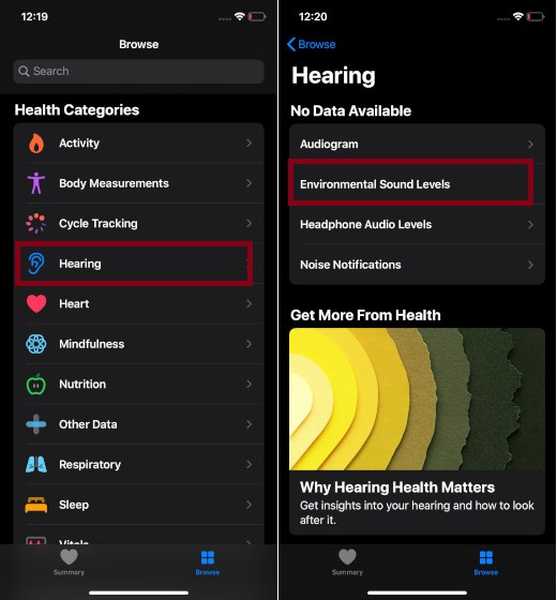
Maintenant vous pouvez afficher les informations relatives aux niveaux sonores environnementaux sur l'écran.
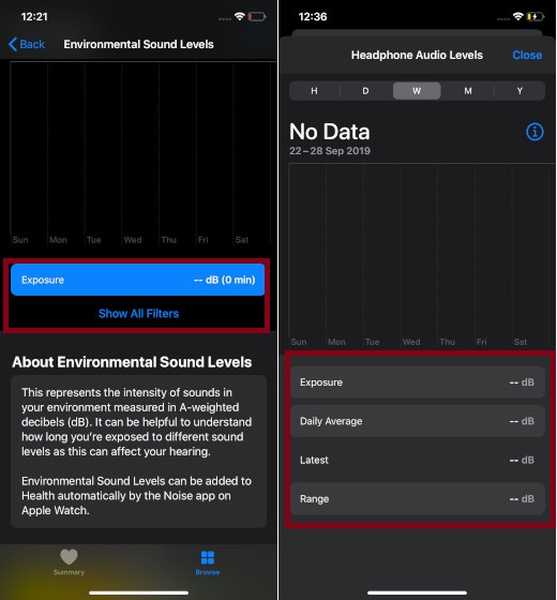
Remarque: Sur cet écran même, il existe également une option pour vérifier les niveaux audio de votre casque. Cela peut être utile lorsque vous souhaitez que le niveau audio reste dans la limite.
Désactiver la mesure du bruit sur l'Apple Watch
Peut-être que vous ne trouvez plus l'application Noise utile ou pensez que vous pouvez vous en passer. Quelle que soit votre raison personnelle, vous pouvez facilement désactiver la mesure du bruit sur votre Apple Watch.
- Ouvrez simplement le Paramètres app sur votre Apple Watch et choisissez Bruit.
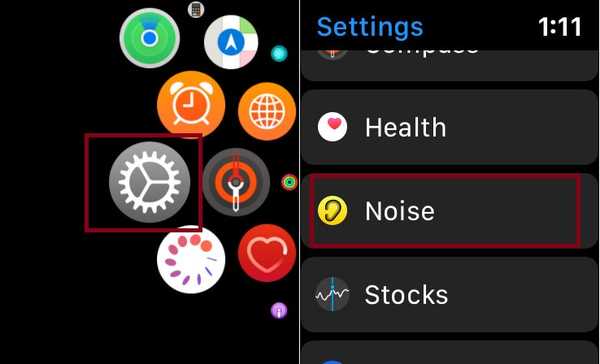
2. Maintenant, appuyez sur Mesures du son environnemental et éteignez l'interrupteur pendant Mesurer le son.
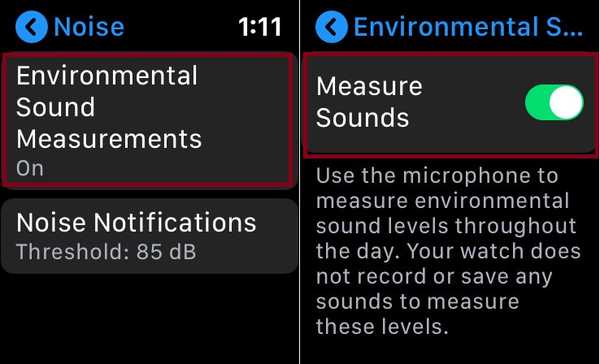
Il existe également un moyen rapide de désactiver la mesure du bruit de l'iPhone couplé. Lancez simplement l'application Watch sur votre iPhone> onglet Ma montre> Bruit>, puis désactivez le commutateur pour les mesures du son environnemental.
VOIR AUSSI: 15 meilleurs jeux pour Apple Watch
Prenez soin de votre santé auditive ...
C'est ainsi que vous pouvez utiliser votre Apple Watch et votre iPhone pour garder un œil sur le niveau de bruit et éviter autant que possible les clameurs. Cela peut grandement contribuer à maintenir votre santé auditive en bon état. Après avoir essayé cette nouvelle fonctionnalité, je dois dire qu'elle a encore enrichi le profil de la smartwatch d'Apple en tant qu'appareil de santé et de fitness de premier ordre. Quelque chose à dire à ce sujet? Jetez-le dans les commentaires ci-dessous.















